- מְחַבֵּר Jason Gerald [email protected].
- Public 2023-12-16 11:12.
- שונה לאחרונה 2025-01-23 12:18.
היכולת לשתף מדפסות היא אחת המשיכות העיקריות בעת הקמת רשת ביתית. על ידי הגדרת מדפסת רשת, תוכל להדפיס מכל מחשב בביתך. עקוב אחר מדריך זה כדי להגדיר מדפסת רשת באמצעות Windows או Mac OS X.
שלב
שיטה 1 מתוך 4: קבוצה ביתית של Windows 7 ו- 8
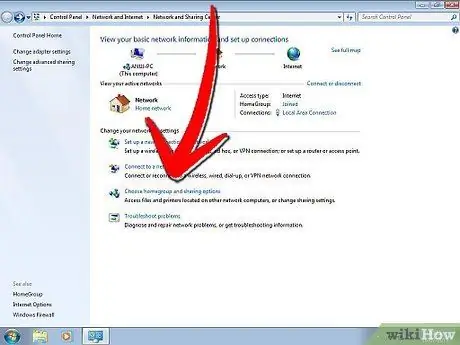
שלב 1. צור קבוצת בית
אם כל מחשב ברשת פועל עם Windows 7 או Windows 8, תוכל ליצור קבוצת בית המאפשרת שיתוף מדפסות בקלות. הרשת מוגנת בסיסמה ומאפשרת גם שיתוף קבצים קל.
-
אם יש לך מחשב שבו פועל גירסה של Windows (XP או Vista) או Mac OS X, בדוק דרכים אחרות לרשת את המדפסת באופן מסורתי.

שיתוף מדפסת ברשת שלב 1 כדורים 1
שלב 2. צור קבוצת בית ב- Windows 7
לחץ על כפתור התחל/Windows ופתח את לוח הבקרה. בחר רשת ואינטרנט ופתח את קבוצת הבית. Windows יזהה באופן אוטומטי כל קבוצות בית ברשת.
-
ליצירת קבוצת בית חדשה, לחץ על הלחצן "צור קבוצה ביתית". בחר מה אתה רוצה לשתף. כדי לשתף מדפסת, ודא שתיבת הסימון מדפסת מסומנת. לחץ על הבא כדי ליצור קבוצת בית.

שיתוף מדפסת ברשת שלב בול 1 -
שים לב לסיסמה שנוצרה כך שתוכל לחבר מחשבים אחרים לקבוצת הבית.

שתף מדפסת ברשת שלב בול 2 -
כדי להצטרף לקבוצת בית קיימת, פתח את תוכנית קבוצת הבית ו- Windows ישאל אוטומטית אם ברצונך להצטרף לקבוצה קיימת. עליך להזין את הסיסמה של קבוצת הבית.

שיתוף מדפסת ברשת שלב בול 3
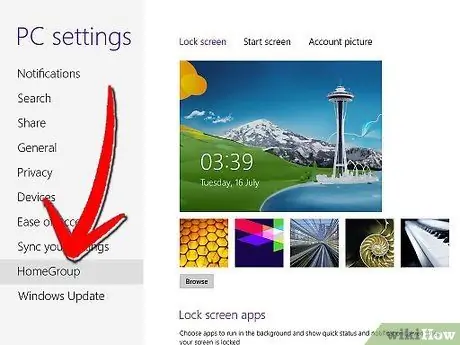
שלב 3. צור קבוצת בית ב- Windows 8
פתח את תפריט הגדרות המחשב על ידי הזזת העכבר לפינה השמאלית העליונה של המסך. תפריט יופיע מצד ימין. לחץ על הגדרות ולאחר מכן לחץ על הקישור שנה הגדרות מחשב. בחר בתפריט הבית קבוצה ביתית.
-
לחץ על צור. בחר מה אתה רוצה לשתף. כדי לשתף מדפסת, ודא שתיבת הסימון מדפסות מסומנת. לחץ על הבא כדי ליצור קבוצת בית.

שיתוף מדפסת ברשת שלב 3 כדורים 1 -
שים לב לסיסמה שנוצרה כך שתוכל לחבר מחשבים אחרים לקבוצת הבית.

שיתוף מדפסת ברשת שלב 3 Bullet2 -
כדי להצטרף לקבוצת בית קיימת, פתח את תוכנית קבוצת הבית ו- Windows ישאל אוטומטית אם ברצונך להצטרף לקבוצה קיימת. עליך להזין את הסיסמה של קבוצת הבית.

שתף מדפסת ברשת שלב 3 Bullet 3
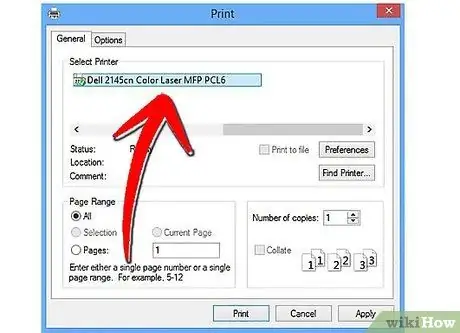
שלב 4. הדפס את המסמך שלך
ברגע שאתה מחובר לקבוצת הבית, המדפסת שכבר מחוברת תופיע כאפשרות כאשר ברצונך להדפיס את המסמך שלך. המחשב שאליו המחוברת המדפסת חייב להיות מופעל ומחובר לרשת על מנת להדפיס.
שיטה 2 מתוך 4: Windows Vista ו- 7
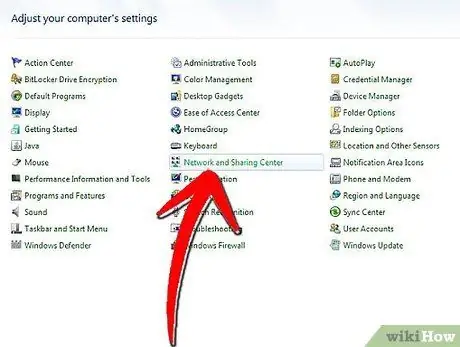
שלב 1. פתח את מרכז הרשת והשיתוף
לחץ על כפתור התחל/Windows. פתח את לוח הבקרה ולחץ על רשת ואינטרנט. בחר מרכז רשת ושיתוף.
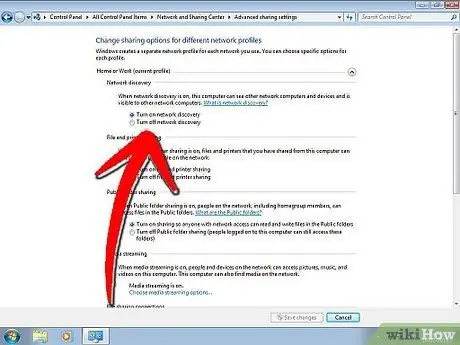
שלב 2. אפשר שיתוף מדפסות
הרחב את הקטע "שיתוף מדפסת" על ידי לחיצה על החץ. לחץ על הקישור "הפעל שיתוף מדפסות" ולאחר מכן לחץ על החל. ייתכן שתתבקש להזין סיסמת מנהל מערכת.
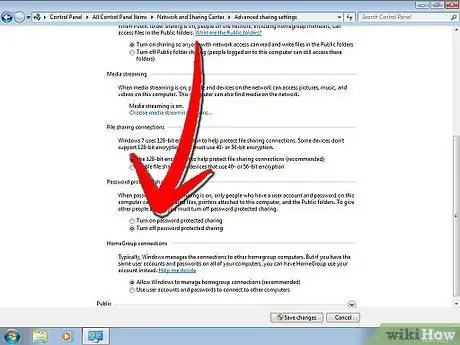
שלב 3. ודא שהגנת הסיסמה כבויה
אם אתה רוצה לשתף את המדפסת בקלות, ודא שהגנת הסיסמה כבויה. הרחב את הקטע "שיתוף המוגן באמצעות סיסמה" על ידי לחיצה על החץ. בחר באפשרות כבוי ולחץ על החל. ייתכן שתתבקש להזין סיסמת מנהל.
שיטה 3 מתוך 4: Windows XP
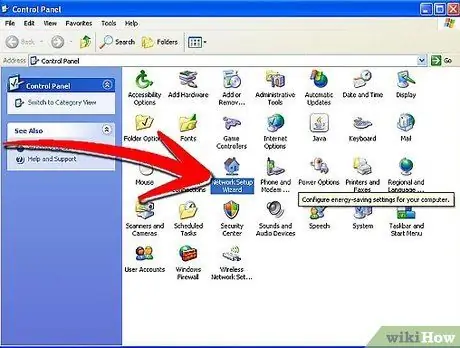
שלב 1. הקמת הרשת
על מנת שמחשבי Windows XP יוכלו לשתף מדפסת, כל המחשבים חייבים להיות באותה קבוצת עבודה. לחץ על תפריט התחל ופתח את לוח הבקרה. בחר רשת ואינטרנט.
-
פתח את אשף הגדרת הרשת ופעל לפי ההנחיות שעל המסך כדי להגדיר את הרשת הביתית שלך.

שיתוף מדפסת ברשת שלב 8 כדורים 1 -
בחלון "תן שם לרשת שלך", הקפד להיכנס לאותה קבוצת עבודה כמו שאר המחשבים האישיים ברשת.

שתף מדפסת ברשת שלב 8 Bullet 2 -
בחלון "שיתוף קבצים ומדפסות", בחר "הפעל שיתוף קבצים ומדפסות." בחר אישור כדי לשמור את ההגדרות שלך.

שתף מדפסת ברשת שלב 8 Bullet 3
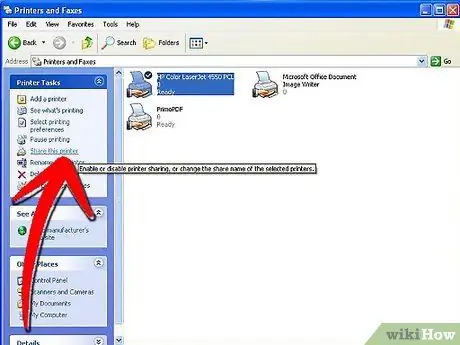
שלב 2. שתף את המדפסת שלך
פתח את לוח הבקרה ובחר מדפסות ופקסים. לחץ לחיצה ימנית על הסמל המייצג את המדפסת שברצונך לשתף. בחר שיתוף מהתפריט. לחץ על הלחצן "שתף מדפסת זו" ולחץ על אישור.
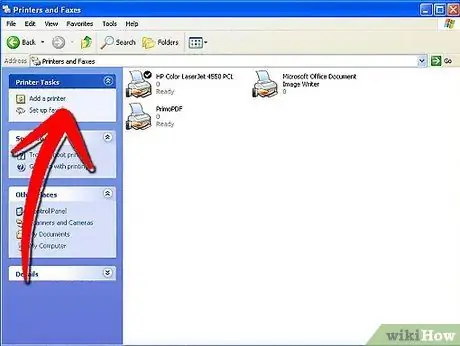
שלב 3. הוסף את המדפסת המשותפת
כדי להוסיף מדפסת משותפת לרשימת המדפסות הזמינות, פתח את האפשרות מדפסות ופקסים בלוח הבקרה. לחץ על הקישור "הוסף מדפסת" במסגרת השמאלית. לחץ על הבא ולאחר מכן בחר "מדפסת רשת".
-
Windows יסרוק אחר מדפסות המחוברות לרשת. לחץ פעמיים על המדפסת שברצונך להוסיף.

שיתוף מדפסת ברשת שלב 10 כדורים 1 -
ייתכן שתתבקש להתקין את מנהל ההתקן של המדפסת שבחרת. Windows ינסה להוריד את מנהל ההתקן באופן אוטומטי. אם זה לא עובד, ייתכן שיהיה עליך להשתמש בתקליטור ההתקנה שצורף למדפסת, או להוריד את מנהל ההתקן מאתר היצרן.

שתף מדפסת ברשת שלב 10 Bullet2
שיטה 4 מתוך 4: Mac OS X
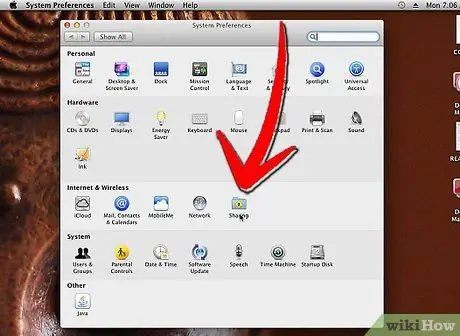
שלב 1. פתח את העדפות המערכת
לחץ על כפתור Apple בפינה השמאלית העליונה של המסך ובחר העדפות מערכת מהתפריט. תחת אינטרנט ורשת או אינטרנט ואלחוט, בחר שיתוף. פעולה זו תפתח העדפות שיתוף.
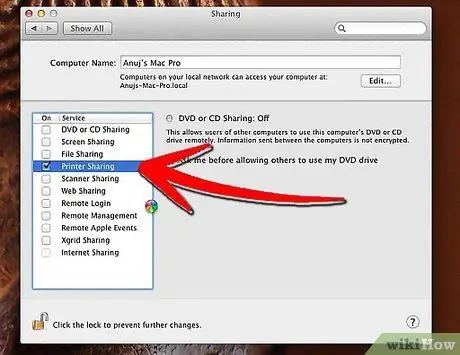
שלב 2. אפשר שיתוף מדפסת
במסגרת השמאלית של העדפות שיתוף, סמן את התיבה שליד שיתוף מדפסת. כל המדפסות המחוברות שלך ישותפו אוטומטית ברשת.
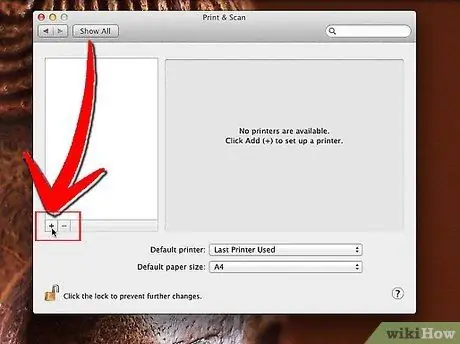
שלב 3. הוסף מדפסת רשת
פתח את העדפות המערכת מהתפריט Apple. בחר הדפסה ופקס מהקטע חומרה. לחץ על הלחצן הוסף (+). בחר מהרשימה את מדפסת הרשת שברצונך להוסיף. לחץ על הלחצן הוסף.






